ガラケー時代にあった「きせかえ」って覚えてます?
スマホになってからは、なんでもかんでも自由に細かく設定できるよになってしまった反面、ボタン1つで見た目も気分もガラッとチェンジ!みたいのはあんまり見かけなくなっちゃったね。
そこで今回は、ホーム画面の見た目を大きく印象づける「アプリアイコン」のデザインを一括で変えてみよう、というお話です。
「アプリアイコンアプリ」が存在する
なんのこっちゃって感じですが、要は「それぞれのアプリのアイコンを統一感のある別のデザインに置き換えることのできるもの」がアプリとして存在しているってことです。
さっそく見てみましょう。
![]()
playストアにはこんな感じで並んでて…
![]()
これが同じアプリで着せ替えている様子です。
こんな風に、デザインによってアプリとしてまとまっているものがたくさんあって、そこから好きなものを選べるイメージです。
「アイコンパック」なんていう風に呼ばれることも多いです。
アイコンパックの基本的な使い方
使い方解説記事になるつもりはないのでざっとの紹介です。
大きく分けて2通りの使い方があります。
- アイコンパックアプリから一括置換する
- ホーム画面から個別に編集する、もしくはホームアプリで編集する
アイコンパックアプリから一括置換する
アイコンパックのアプリも、最近のものは普通のアプリみたく通常起動できるのでそこから一括変更する方法です(非対応のものもあり)。
![]()
これをタップすれば現在のホーム画面上のアイコンに適用されます。
なんだか表示が微妙なもの、うまくいかないものがある場合については後述しています。
ホーム画面から個別に編集する、もしくはホームアプリで編集する
ホーム画面上から好きなアプリのみを選んで、個別に編集する方法です。
![]()
いくつもアイコンパックをインストールしておけば、「こっちのアプリはこのアイコンパック、あっちのアプリはこのアイコンパック」なんてことも一応可能です。素晴らしくうるさいホーム画面になること請け合いだけど…。
で、使っているホームアプリによってはパック自体を選択するようなアプローチもあります。
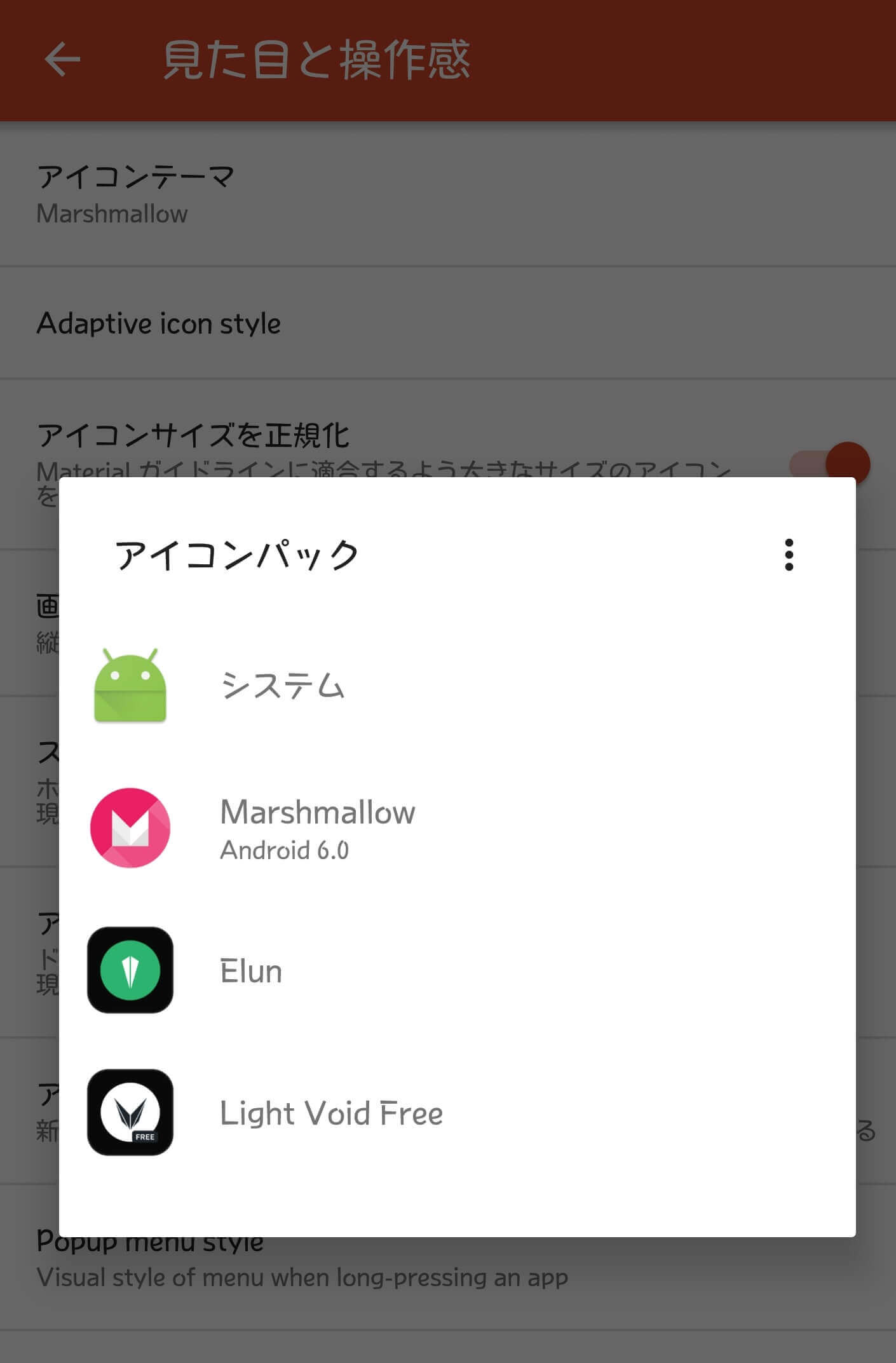
アイコンテーマの選択
OS、ホーム画面、ホームアプリ、アイコンパックなどなど色々ぶつかったりしてうまくいかないこともあるんですが、その辺りは次をどうぞ。
アイコンパックの注意点など
ポイントというか、前述したような注意点もまとめておきましょう。
- 使用しているホームアプリによっては設定方法は異なる
- 有名なアプリは自動で置換、もしくは該当アイコンを示してくれるが、そうじゃないものは自分で選択する必要がある
それぞれ説明していきます。
使用しているホームアプリによって設定方法は異なる
アイコンパックはホーム画面上で効果を発揮するものである以上、ホームアプリとの兼ね合いによって随分扱いが変わります。
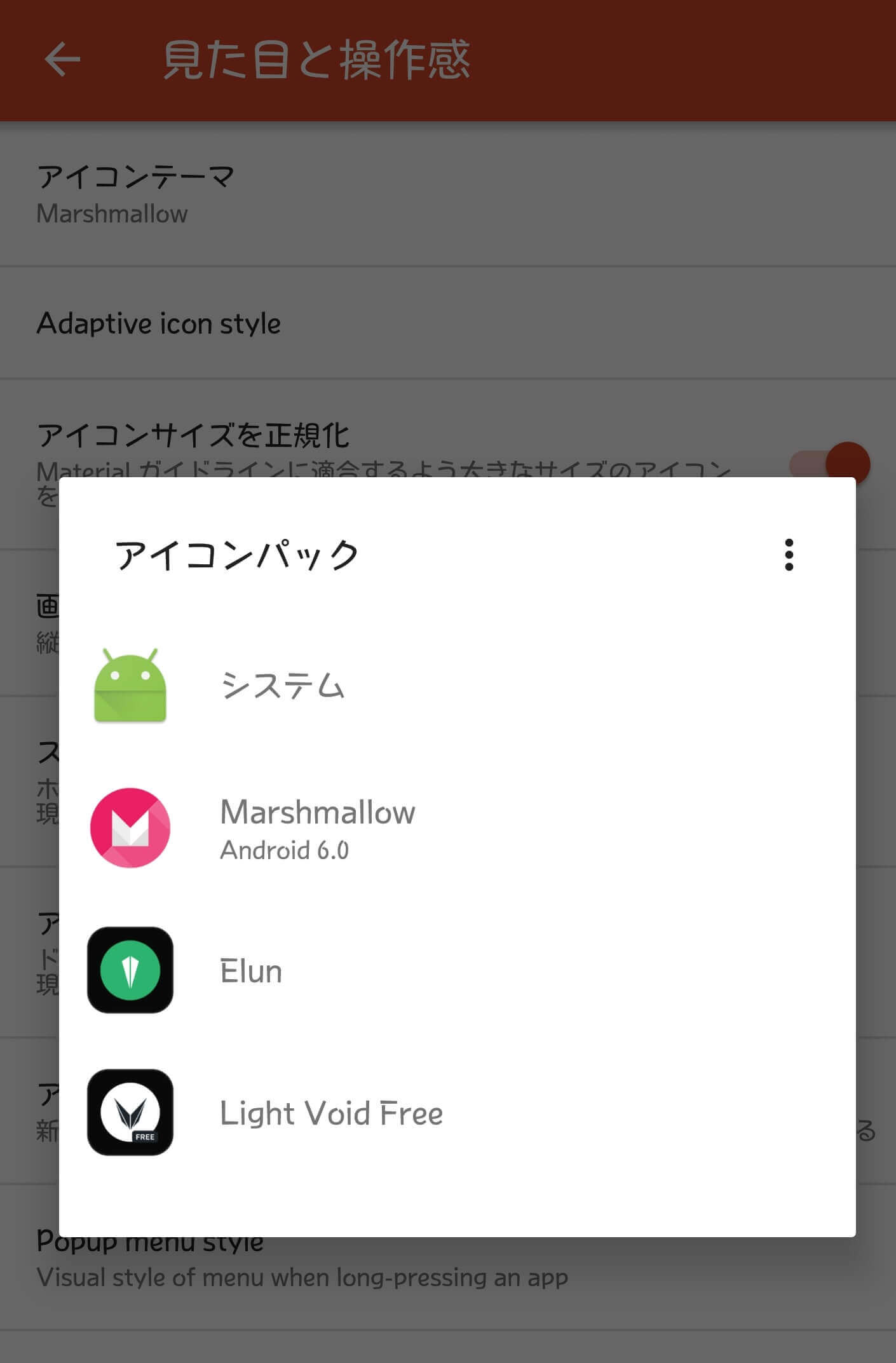
これは僕が使っている「Nova Launcher」のアイコンパック選択画面です。ここでは一括で変更できそうな感じで普通ですが、
![]()
実際のホーム画面上のアプリを長押し→個別編集で、アイコンパック自体の変更もそれぞれできてしまいます。
場合によってはアイコンパック側、ホームアプリ側どちらも一括変更が色々うまくいかないケースもあるようです。
僕はもともと置いているアイコンの数が少ないのもあって、変えるにしても1つずつ楽しみながらやっているのであんまり経験ないんですけど…。
有名なアプリなどは自動で置換、もしくは該当アイコンを示してくれるが、そうじゃないものは自分で選択する必要がある
アプリのアイコンセットは、単なる画像の集まりではなくて、「どのアプリにはどのアイコン画像」というなんとなくなタグ付けがされています。
つまり、Twitter公式アプリのアイコン編集画面に入ればそのアイコンパックのTwitterアイコンをひょいっと出してくれるのです。
![]()
これは先ほどの個別編集画面で「Twitter公式アプリ」を開き、あるアイコンパックを選択した状態ですが、一番上に最もそれっぽいTwitterアイコンがあるのが分かりますよね。
![]()
こっちのアイコンパックも同じ。
「じゃあ世の中の全てのアプリに対応しているの?」ってなるわけですが、もちろんNOです。アイコンパックによっても対応数は全然違います。
参考:収録アイコン数の例
反対の例として、たとえば「大富豪 Online」の設定画面に行ってみます。
![]()
なんだか真ん中に小さく表示されているだけで、まわりは黒塗りになっています。
![]()
こっちも同じ感じです。まわりの塗りつぶしがデザインに合わせて白くなっただけ。
これは、アイコンパックが用意できないアプリは標準そのままのアイコンをただ真ん中に表示するだけになるという状態です。
ないものはしょうがないので、自分で探しましょう。というか、このアイコン探しがなんとも楽しくてニヤニヤしちゃうのでアイコン変更をやっているくらいです(キモい
ちなみに、よく見ると標準のアプリアイコンのまわりに僅かに別の色があるのが分かります。↓ベージュというかカーキというかそんなやつ
![]()
ここもややっこしいところで、「AndroidOSのバージョン/システム自体が用意する形状」に合わない場合(つまりプリインストールされているアプリなど以外のもの)に、まずはその形に合わすために自動的に近似色でまわりを塗りつぶす仕様があるからです。端末メーカーの事情なども絡むかも。
![]()
よくよく見るとこれもホームアプリ等で設定できることがあります。
![]()
まあ、個別でアイコンを選択しちゃえばこれら含めて気にしなくて良くなるので、こんなこと知っておかなくても問題ないでしょう。
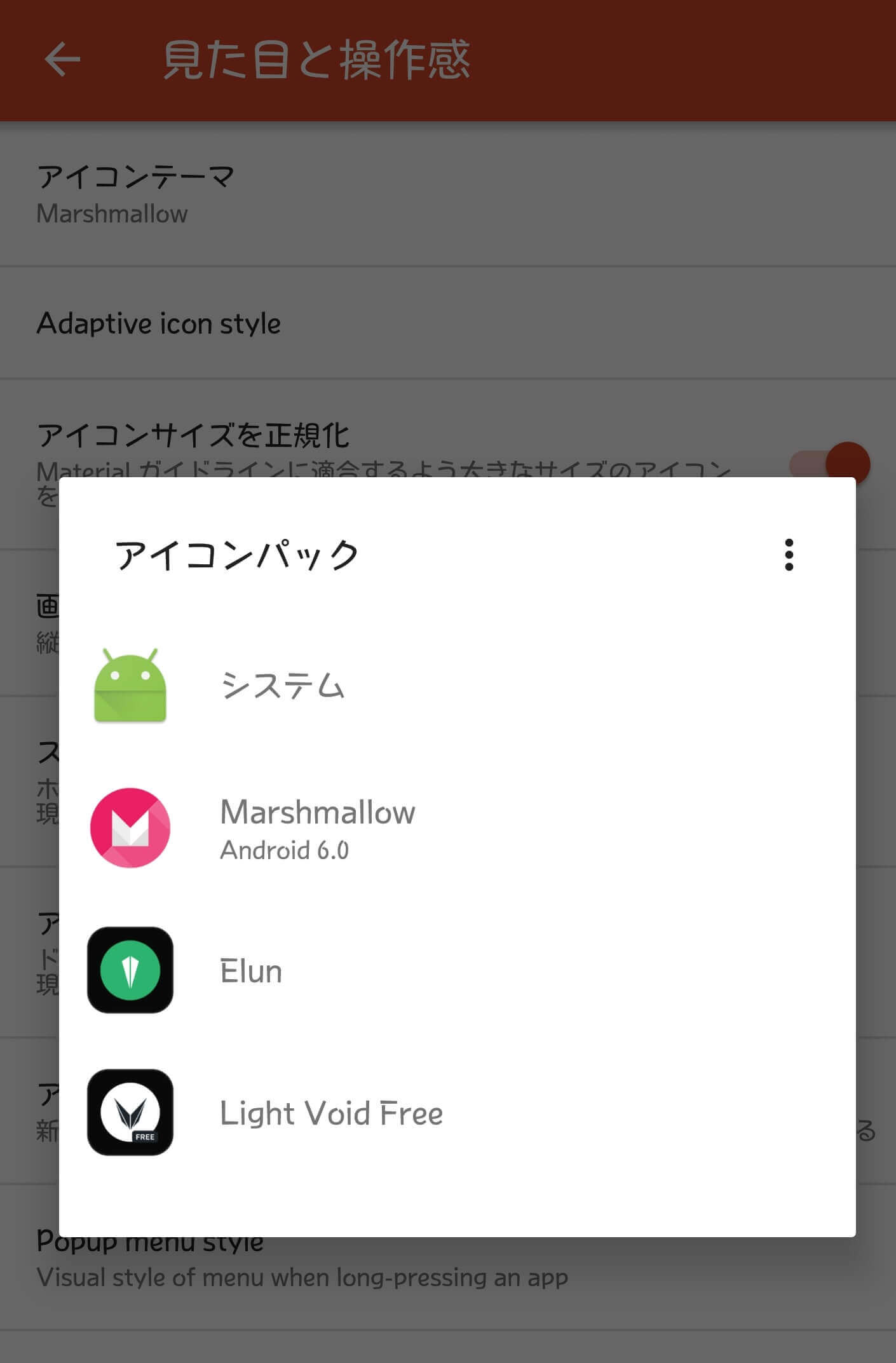
アイコンテーマの選択
↑僕は形状を維持した上でホーム画面上のアプリアイコンのみ見た目を変えさせるため、「システム」のアイコンパックがAndroid6.0のMarshmallowになるようにしています。
おすすめのアイコンパック
私見ですが、僕がこれまでインストールしてきて気に入ったものをいくつか紹介してみます。シンプル好きなので、趣味が合わない人にはごめんなさい。
ちなみに、自分で探すときは「アイコン」「アイコンパック」などのワードは使うのはもちろんなんですが、英語にするとなお良いです。これは普段でも意識しておくと日常生活でちょっと幸せになれるシーン、多いですよ。
Elun
おそらく一番シンプルで、かつマテリアルデザインっぽいというか、現代的で汎用性のあるデザイン。
カラフルな配色で目を楽しませてくれるけど、パステルカラーのように明るすぎないのでギラギラさもない。色合いを考えて配置を考えるのも楽しいでしょう。
Light Void Free
今僕がメインで使っているアイコンパック。白基調に黒抜きという超シンプルなデザインで、逆に人を選ぶかも。
ちなみに、白と黒が逆のバージョンもある。
Borealis
わりと色合いがあるやつの四角いバージョン。
アイコンの形状も数年単位でトレンドが変わるご時世だけど、そんなときにオリジナリティを発揮できるのはAndroidの強みです。
Saturate
なんとなく秋をイメージさせるような、モダンでシックなデザインのアイコンパック。
今まで紹介してきた3つとは違って、アイコンごとに形状が違うのもポイントでしょう。png画像のまわりが透明化、みたいな感じ。
Sketchy
その名の通り、まるで手書きしたかのようなデザインのアイコン。
これを使うにはホーム画面自体のデザインセンスと背景画像との兼ね合いなんかも必要そうですね。
有料であるだけのクオリティがあると思います。
まとめ
アプリアイコンを変身させて普段のスマホの雰囲気をガラッと変える方法を紹介してみました。
ホーム画面と組み合わせるともっと細かいアレンジや自分好みの設定ができるので、この際にぜひ導入してみましょう。
僕がおすすめしているのはさっきもちらっと名前を言った「Nova Launcher」です。
最近はめっぽうデザインカスタマイズなんてやらなくなってしまったので(つまり自分で嫌と思わない良いところに落ち着けているということだと思ってます)、なにかおすすめのアイコンパック等があったらぜひ教えてくださいね~。